

|
本站电脑知识提供应用软件知识,计算机网络软件知识,计算机系统工具知识,电脑配置知识,电脑故障排除和电脑常识大全,帮助您更好的学习电脑!不为别的,只因有共同的爱好,为软件和互联网发展出一分力! 如何使用ps制作颜色叠加图层呢?其实很简单的,以下内容就是小编整理的ps制作颜色叠加图层教程,有需要的朋友一起来学习吧! 1.首先,在ps软件中导入图片素材后,按下键盘的Ctrl+J键复制一份背景图层 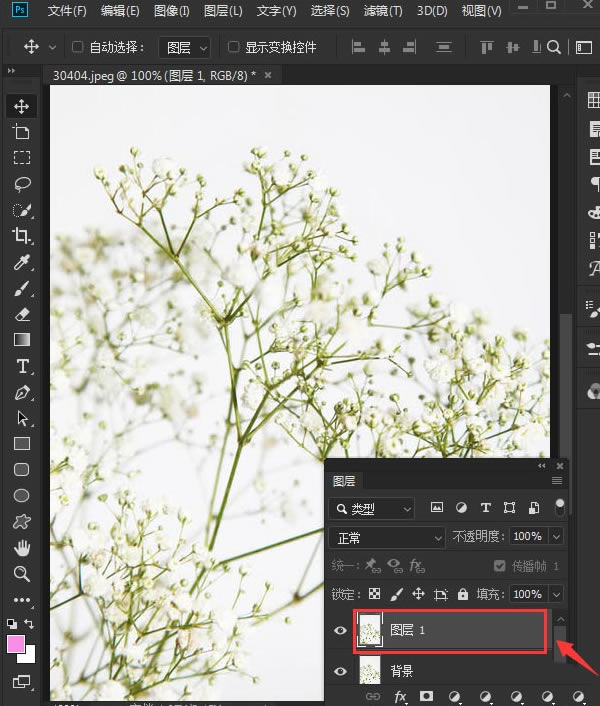
2.随后,鼠标点击选中复制的图层,打开fx选项中的颜色叠加菜单 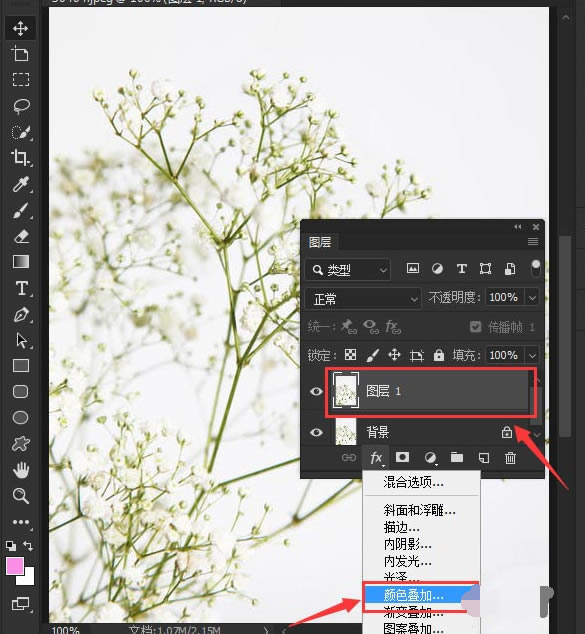
3.最后,如下图所示将叠加颜色改为红色【#ff0078】,并将混合模式修改成滤色,保存设置即可 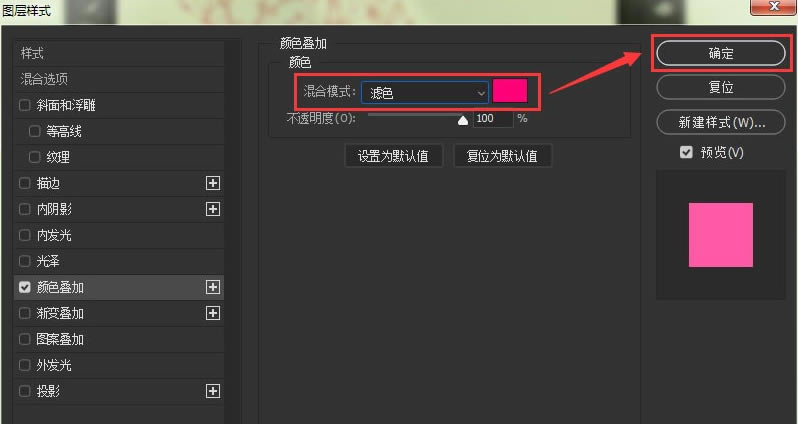
上文就讲解了ps制作颜色叠加图层教程,希望有需要的朋友都来学习哦。 学习教程快速掌握从入门到精通的电脑知识 |
温馨提示:喜欢本站的话,请收藏一下本站!